本文适用人群:有视频加字幕需求。
本文适用场景:SRT文件导入PR 。(PR CC 2017及以上版本支持SRT导入)
本文使用版本:PR CC 2018。
具体操作如下:
1. 导入。将在「绘影字幕」中导出的SRT文件和视频文件导入PR CC 2017及以上版本中。(PR CC 2017有很多bug,有些操作无法完成,建议使用2018及以上版本。)
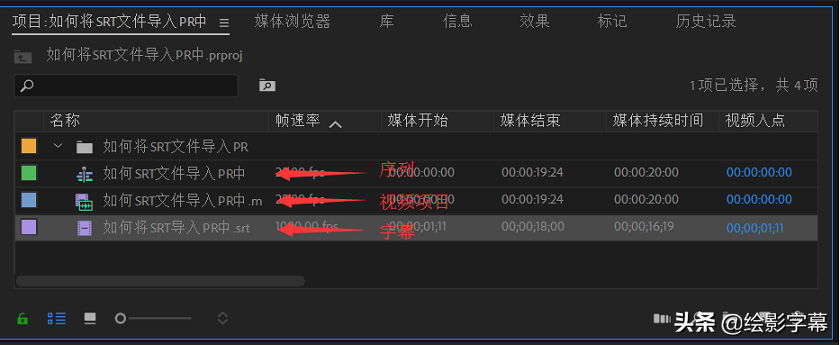
2. 修改字幕文件的帧速率以及视频信息。 确保字幕信息与项目(序列)信息相同,保证字幕样式正常修改与导出。共三步。
第一步:查看项目(序列)及字幕的 帧速率 以及 视频信息 。

第二步:在字幕文件上 点击右键—>选择修改—>选择字幕。进入字幕修改界面。
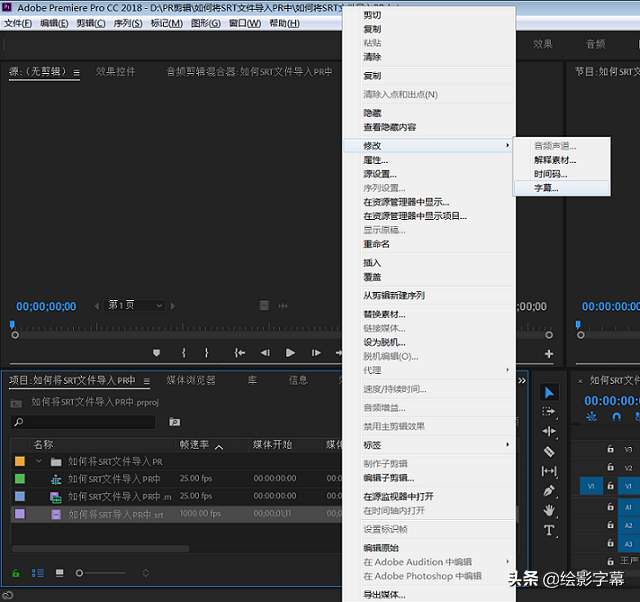
第三步:根据项目(序列)帧速率以及视频信息,修改字幕,点击确定。
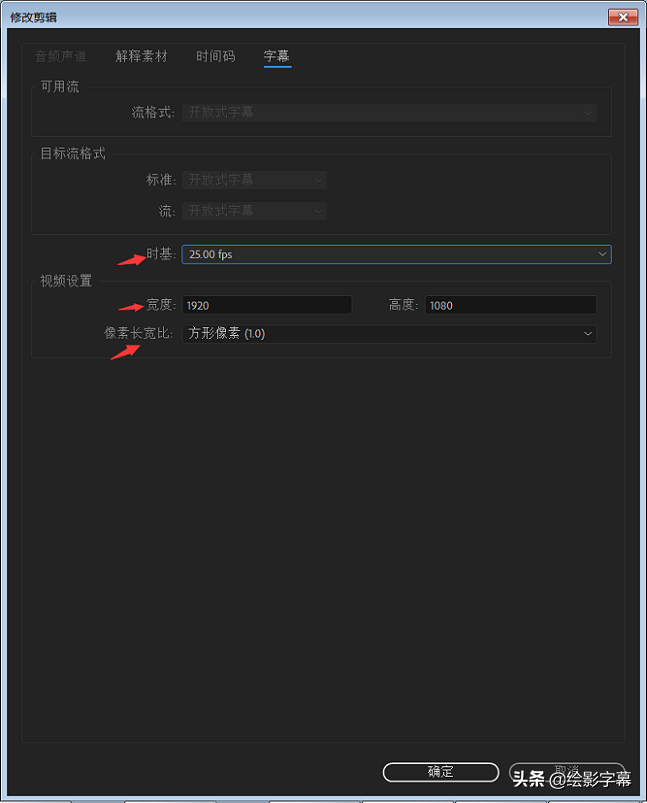
3. 定位字幕序列。左侧箭头处查看字幕文件媒体开始时间,在右侧定位处输入字幕文件对应的媒体开始时间,使播放线在时间线上准确定位。
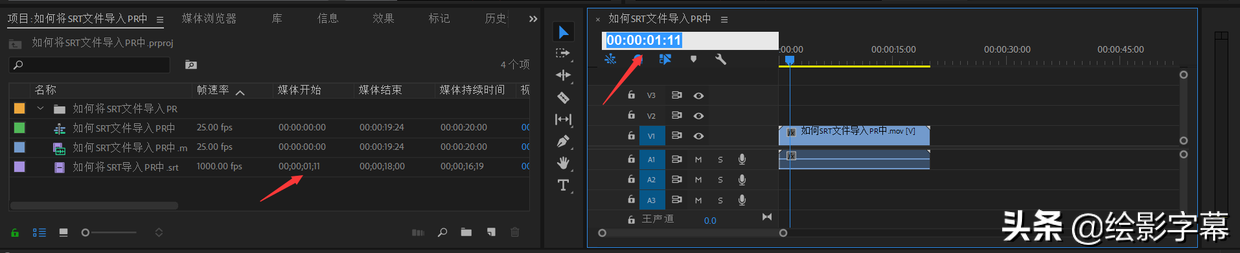
4. 添加字幕序列。拖动字幕文件来到时间线上,使文件开始端与播放线对齐。(一定要对齐!!!,否则会出现视频与字幕错位的现象)
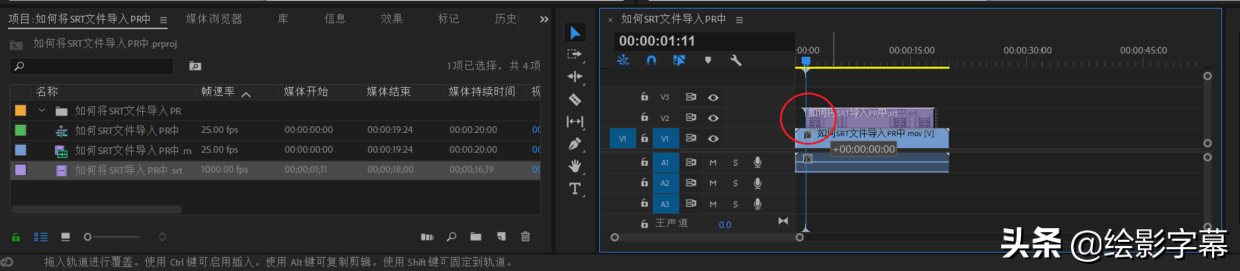
5. 去掉黑色背景。一般添加的SRT字幕文件会出现黑色背景的情况,如果想去掉黑色背景,这时我们需要修改背景的不透明度。首先进入字幕修改界面,点击字幕或双击字幕文件,右键全选,批量修改字幕。选择背景颜色,调整不透明度为0%,即可去掉黑色背景。

6. 修改字幕字体、字号等,完成之后,返回视频文件。确定没有问题之后,就要将视频进行导出了。
7. 导出。点击视频项目, 点击文件—> 导出 —> 媒体 —> 字幕"将字幕录制到视频" —>导出,即可完成SRT文件添加进PR。(注意!!!:一定要选择字幕"将字幕录制到视频",否则导出的视频将没有字幕。)
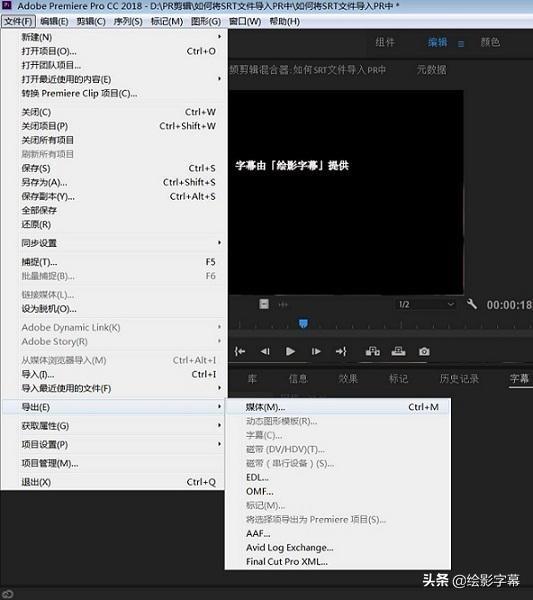
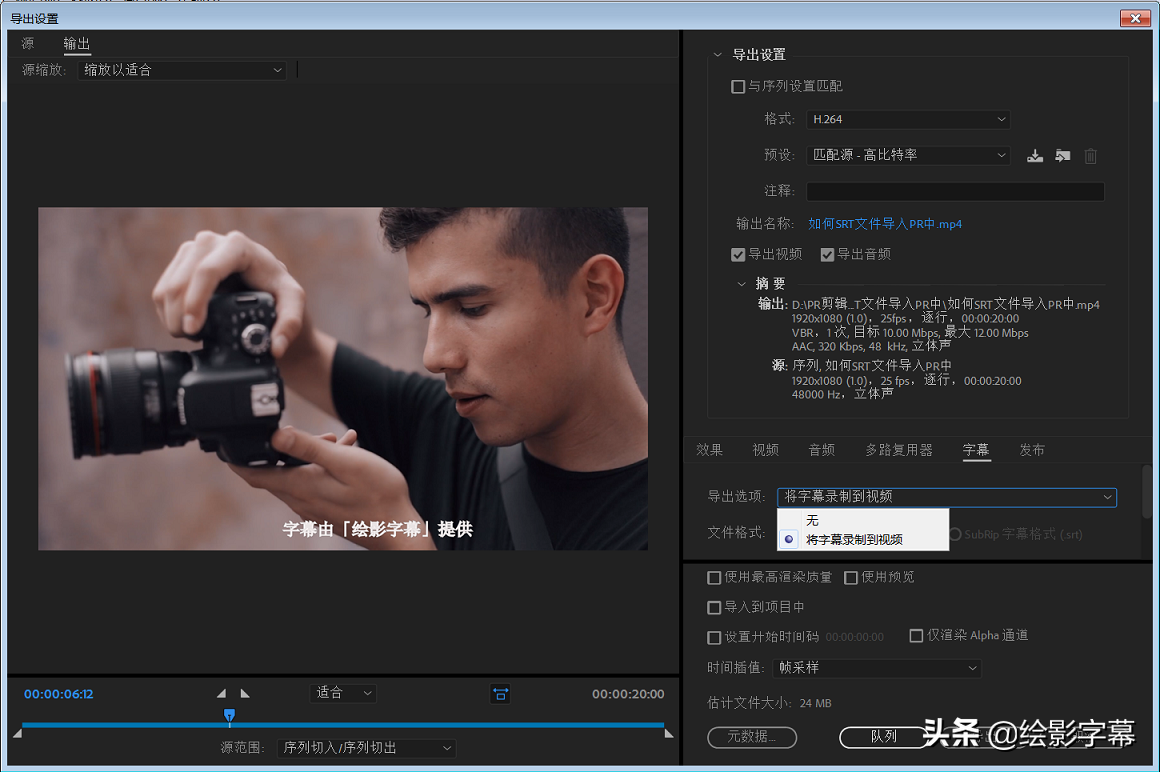
至此,等待视频文件导出即可。
如果操作过程有任何疑问或者建议,欢迎大家戳一戳「绘影字幕」小编。
文章为用户上传,仅供非商业浏览。发布者:Lomu,转转请注明出处: https://www.daogebangong.com/articles/detail/How%20to%20import%20SRT%20into%20PR%20to%20generate%20subtitles.html

 支付宝扫一扫
支付宝扫一扫 
评论列表(196条)
测试